技嘉主板BIOS设置图解教程
来源:网络收集 点击: 时间:2024-02-19【导读】:
用U盘装系统的时候,首先要制止U盘启动盘,开机后进入U盘启动盘,进行设置。而不同主板,它启动U盘的快捷键也有所不同,技嘉主板主板组装电脑一键启动U盘的快捷键是F12。那么如何利用快捷键进入U大侠u盘启动盘呢?首先将已经使用U大侠u盘启动盘制作工具制作好的u盘插入到电脑主机usb插口(建议将u盘插入到主机箱后置的USB插口处,因为那样传输的性能比前置的要直接),然后开机!开启电脑后当看到开机画面的时候,连续按下键盘上的F12键,如下图所示:为开机画面!方法/步骤1/3分步阅读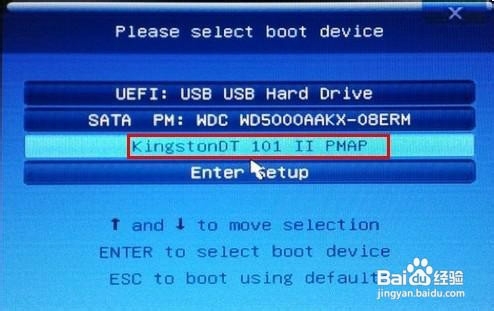 2/3
2/3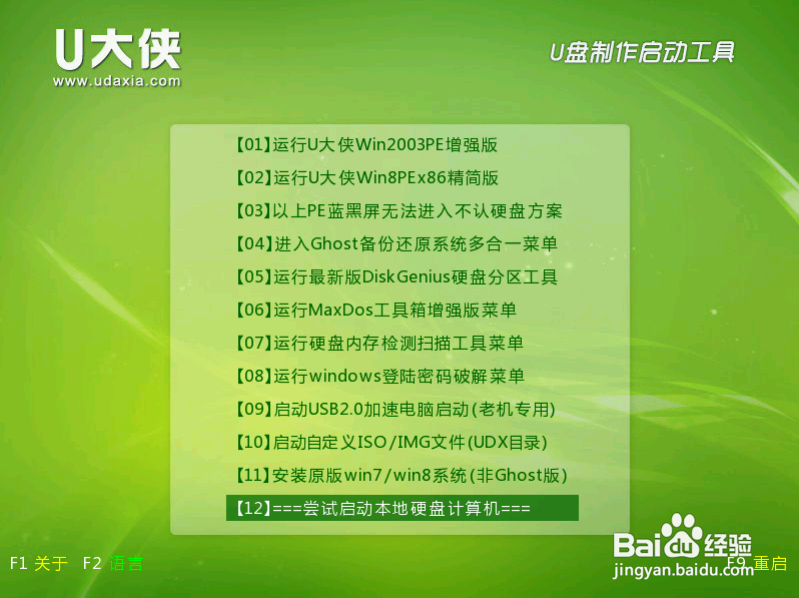 3/3
3/3
开机画面
当我们连续按下快捷热键F12以后将会进入到一个启动项顺序选择的窗口!
通常会有三个选项:
第一个选项:电脑本地硬盘;
第二个选项:已经制作好的启动u盘;
第三个选项:进入设置。
如下图所示:进入后的光标默认选择的选项是第一个“电脑本地硬盘”,每个人的硬盘可能不一样,所以显示的硬盘标识也不一样,反正意思一样就是了!
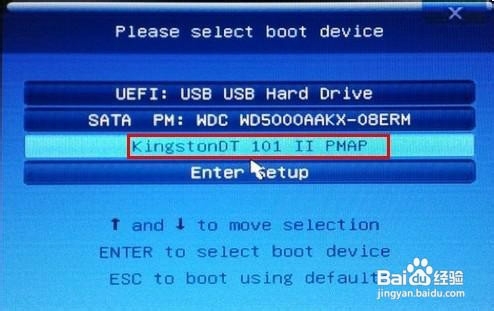 2/3
2/3设置
大家看上图,光标移动选择到的地方显示“KingstonDT101IIPMAP”(小编写这篇教程的时候使用的是金士顿的u盘)所以,当我们按下快速热键F12的时候显示出来的选项中就包含有小编用u大侠制作好启动盘的u盘。
选择好以后我们只需要按下回车键“Enter”即可进入U大侠主界面!如下图所示:
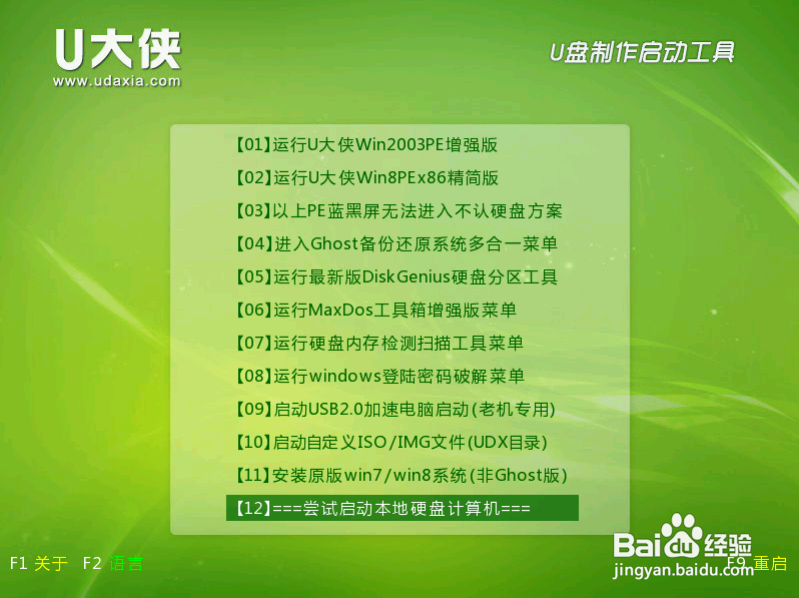 3/3
3/3U大侠
知道了我们电脑的主板是什么,就可以一键启动U盘,技嘉主板的快捷键是F12,启动电脑后,看到开启画面就连续按F12,就可以进入U盘启动盘,之后就可以进行设置。
技嘉bios版权声明:
1、本文系转载,版权归原作者所有,旨在传递信息,不代表看本站的观点和立场。
2、本站仅提供信息发布平台,不承担相关法律责任。
3、若侵犯您的版权或隐私,请联系本站管理员删除。
4、文章链接:http://www.1haoku.cn/art_71853.html
上一篇:如何在家种植茄子
下一篇:怎样用CorelDRAW制作一个完美的WiFi标志
 订阅
订阅